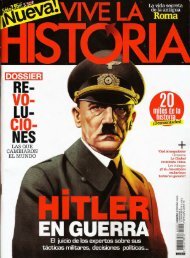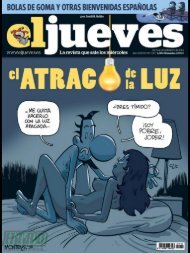7 Convertibles
You also want an ePaper? Increase the reach of your titles
YUMPU automatically turns print PDFs into web optimized ePapers that Google loves.
Android 4.2.x<br />
Usa el ecualizador<br />
de Google Play<br />
No cabe duda de que uno<br />
de los principales usos de<br />
un smartphone, a parte<br />
evidentemente de hablar con él, es<br />
escuchar música.<br />
Los usuarios de Android 4.2 pueden<br />
disfrutar de la aplicación que viene por<br />
defecto para reproducir música, que es<br />
Google Play Music. Aunque todavía no<br />
acaba de convencer a todos los usuarios,<br />
los cierto es que Google Play Music va<br />
mejorando en cada versión y soporta<br />
una gran cantidad de formatos como<br />
MP3, M4A, AMR, MIDI y OGG. Algo<br />
fundamental y que lamentablemente no<br />
se ha incluido de momento en las distintas<br />
versiones de Android hasta la fecha<br />
es la funcionalidad de un ecualizador<br />
que te permita mejorar globalmente el<br />
sonido del sistema, y en particular de las<br />
grabaciones y reproducciones. Afortunadamente,<br />
los principales reproductores<br />
de sonido incorporan un ecualizador, y<br />
existen aplicaciones de terceros como<br />
Music Volume EQ o Equalizer que te aportan<br />
muchas opciones de ecualización.<br />
Aunque muchos usuarios no lo sepan,<br />
Google Play Music incorpora también<br />
un ecualizador. Abre Google Play Music<br />
y comienza a reproducir una canción. En<br />
la pantalla de tu dispositivo podrás ver<br />
la carátula del álbum y los controles de<br />
reproducción. Ahora pulsa sobre el icono<br />
situado en la parte superior derecha y<br />
entra en Ecualizador. Activa el botón Si<br />
2 y ajusta el tipo de música 3 y los<br />
parámetros de ecualización 4.<br />
3<br />
2<br />
4<br />
Linux Ubuntu 12.10<br />
Actualiza tu distribución<br />
desde la línea de comandos<br />
5<br />
El sistema de archivos<br />
de Debian (deb) sobre el<br />
que está basado Ubuntu<br />
permite hacer todo tipo de operaciones<br />
con los componentes.<br />
Entre ellas destaca la posibilidad de<br />
actualizar tu distribución de Ubuntu<br />
Linux por red mediante el uso<br />
de un único comando.<br />
Generalmente, cuando Ubuntu, la<br />
distribución de Linux más utilizada<br />
en estos momentos, detecte una<br />
actualización de distribución, el<br />
gestor de actualizaciones te avisa y<br />
te ofrece la posibilidad de la actualización.<br />
No obstante, si no te aparece<br />
o simplemente quieres forzar<br />
la actualización, abre una terminal<br />
de comandos e introduce sudo<br />
do-release-upgrade –c. Con este<br />
comando compruebas si hay una<br />
nueva distribución de Ubuntu disponible.<br />
En caso de que no te aparezca<br />
una nueva versión disponible,<br />
comprueba con el comando gksudo<br />
gedit /etc/update-manager/<br />
release-upgrades que en la última<br />
línea aparece la cadena de texto<br />
Prompt=normal 5. De no ser así,<br />
cámbiala. Luego vuelve a la línea de<br />
comandos y teclea sudo apt-get<br />
update, para luego volver a realizar<br />
la comprobación con sudo dorelease-upgrade<br />
–c.<br />
En caso de que haya una nueva versión<br />
disponible, introduce el comando<br />
sudo do-release-upgrade –d.<br />
Tu equipo se conectará a Internet<br />
para obtener las actualizaciones<br />
disponibles. Cuando te aparezca la<br />
pregunta ¿Quiere comenzar la actualización?<br />
Pulsa la tecla s y presiona<br />
Entrar para comenzar.<br />
Procura durante el proceso no tener<br />
aplicaciones abiertas ya que pueden<br />
interferir en las actualizaciones del<br />
sistema y provocar errores.<br />
Al finalizar el proceso tendrás que<br />
reiniciar el sistema y tu versión de<br />
Ubuntu se actualizará.<br />
135